Det bør ikke være svært at skrive en, fem eller endda ti e-mails. Men mange af os beskæftiger os med meget større mængder information. Hvis du har brug for at sende hundreder af breve om dagen, skal du oprette en adresseliste.
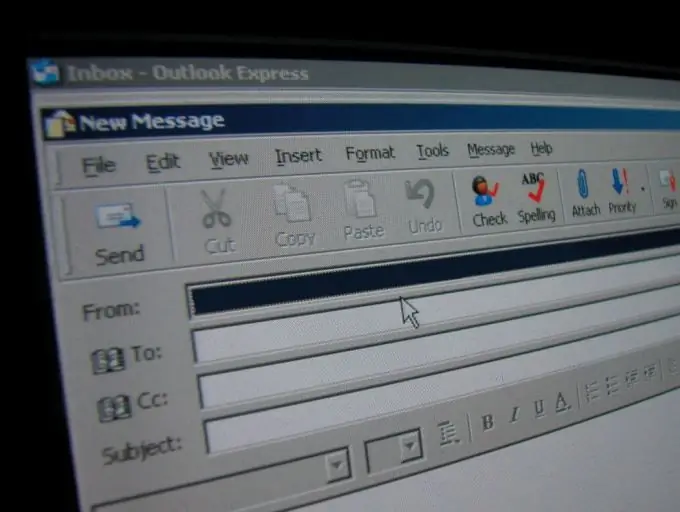
Instruktioner
Trin 1
På trods af at når du opretter et nyhedsbrev, behøver du ikke et, men to programmer (Word og Excel), der er faktisk intet kompliceret. Det vigtigste er at forstå princippet. Data fra et program importeres til et andet - det er alt.
Til at begynde med skal du oprette en tabel i Excel med navnet på personen og hans e-mail. Kun to kolonner. Den ene kaldes "Navn" og den anden "e-mail".
Når du er oprettet, skal du gemme filen.
Trin 2
Lad os gå videre til næste trin - oprette et brev. Lad os sige, at vi vil sende fem hundrede brugere den samme tekst, for eksempel:
Kære Ivan Ivanovich, tak for at være hos os!
Vi skriver denne sætning i Word og går til trin 3.
Trin 3
Vælg fanen Mailings i Word 2007, derefter ikonet Start Mail Merge. På rullelisten skal du vælge "Guiden til fletning sammenfletning".
Trin 4
I dokumentmenuen, der åbnes til højre, skal du vælge dokumenttypen. Lad os se på processen med at oprette vores adresseliste ved hjælp af eksemplet "E-mail".
Klik på knappen "Næste"
Trin 5
Vælg "Aktuelt dokument".
Klik på knappen "Næste"
Trin 6
Klik på knappen "Gennemse", og vælg den fil, vi oprettede helt i Excel.
Trin 7
På fanen "Skriv meddelelse" skal du vælge "Andre emner".
Trin 8
Placer markøren på det ønskede sted, og i stedet for "Ivan Ivanovich" tilføj feltet "Navn".
Klik på "Næste".
Trin 9
Vi går videre til den sidste fase. Vi klikker på "E-mail", indtaster emnet for brevet og sender breve!
Alt er klar!







